hibitekitou
自炊
mac |2014-09-26
本の自炊の現在のワークフローは
本を裁断→スキャン(JPEG保存)→Acrobatでpdf化→必要に応じてOCR(Acrobat内)
となっております。
さて、ここに、上記フローのうちOCRをかけていないPDFファイルがあります(Mac Fanでして、212ページあります)。ファイルサイズは1.21GB。これにOCRをかましてみましょう。けっこうな時間待たされますが、なんと145MBにまで縮みました。OCRでテキスト認識する際に、画像の傾き調整等の処理を行う関係上、再圧縮をかけているということのようです。
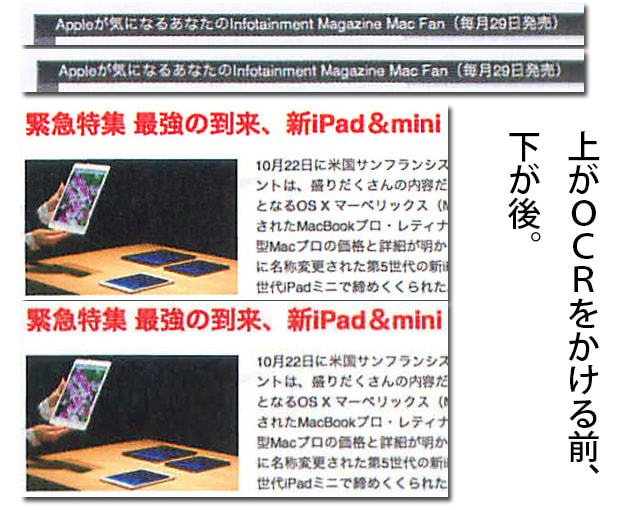
画質としてはちょっと荒れましたが、それにしても容量の低下のインパクトは絶大です(念の為。この処理の結果出力される画像のピクセル数に変化は無いようです)。
というわけで、積極的にOCRをかけていきたい所ですが、一つ問題がありまして、

このようなページがあったとして、これ、下の方の文字列が斜めにレイアウトされています。こーいうページがあった時、時に

こーいう結果が返ってきちゃうことがあるんですね。赤い帯部分を水平と見てしまっているために、ページ全体が傾いてしまっております。
これでは困るわけですよ。OCRをかける前に問題が起こりそうなページを特定しておいて、そのページにはOCRをかけないようにしてやらないといけないわけで、これは大変な手間です。
どうにかならんものですかね。
<追記>
さて、あらためて良く考えてみると、天下のAcrobatのPro版です。このような画像が傾いちゃって困るという事への対処法が用意されていないわけがありません。といいますか、プロ用ツールであるこのソフトで、再圧縮されちゃ困る用途なんて幾らでもあるであろうに、再圧縮をしない(オリジナルのまま保持する)という事が出来ないはずがありません。
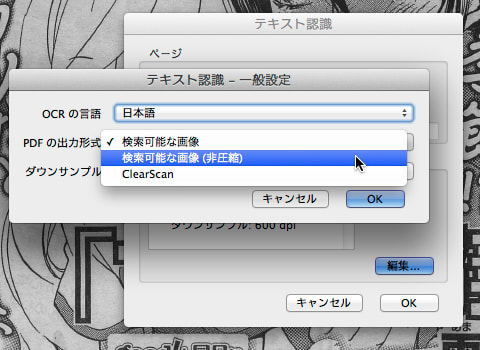
テキスト認識のコマンド実行時に開くダイアログの編集ボタンからその設定を選ぶことが出来るようです。「検索可能な画像(非圧縮)」というものっすね。
ただ、この設定をすると、当然ながらファイルサイズは縮みません。
Acrobat Proのファイルメニューにサイズが縮小されたPDFってコマンドがあります。
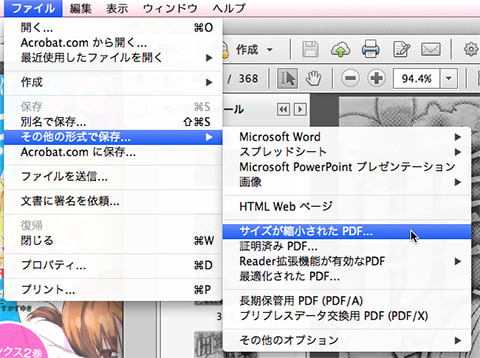
まさにそのものなんですけど、圧縮率なんかの細かい設定が不能なわけです。ただ効果は絶大で1.5GBのファイルが67MBにまで縮みました。でも画質を見てみますと、んー、ちょっと致命的ですかね。


同じところに最適化されたPDFってコマンドもあります。こっちは非常に細かく設定を詰めることが出来るわけですが、
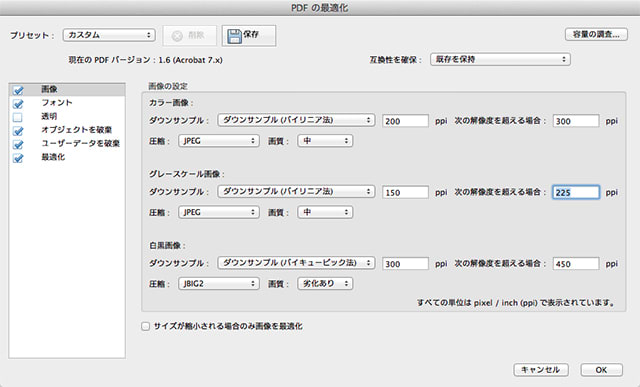
最適な値ってなんだろう、って気分にはなりますな。ただ、下の「サイズが縮小される場合のみ画像を最適化」のチェックを外しておけば、常に、再圧縮をかけるようなので、ここで設定を探る感じっすね。試しにこのダイアログの設定でやってみたところ、1.5GBオーバーのファイルが140MBまで縮んだうえに、画質低下もそこまでひどいものじゃなかったです。それは「中」の画質でやってみわけで、んじゃ「高」にしたらどうかというと、1.25GBまで縮みます。うーん、この中間を選べるといいんですけど、どうにかなりませんかね?
というわけで、圧縮をJPEGじゃなくてJPEG2000にしてみたり。画質は「高」。これがまぁ時間のかかる処理となります。しかし、待つ価値はあるかもです。ファイルサイズは275MBまで縮み、そして画質は下の通り。


ほぼ、差は分かりません。
この再圧縮処理をバッチをかけてやることが出来るのなら、裏でやっておくとか出来るわけですけど、それはAcrobatで可能なのかなぁ?
ともあれ、新たなワークフローを作れそうな気がしてきましたぞ。
</追記>
本を裁断→スキャン(JPEG保存)→Acrobatでpdf化→必要に応じてOCR(Acrobat内)
となっております。
さて、ここに、上記フローのうちOCRをかけていないPDFファイルがあります(Mac Fanでして、212ページあります)。ファイルサイズは1.21GB。これにOCRをかましてみましょう。けっこうな時間待たされますが、なんと145MBにまで縮みました。OCRでテキスト認識する際に、画像の傾き調整等の処理を行う関係上、再圧縮をかけているということのようです。
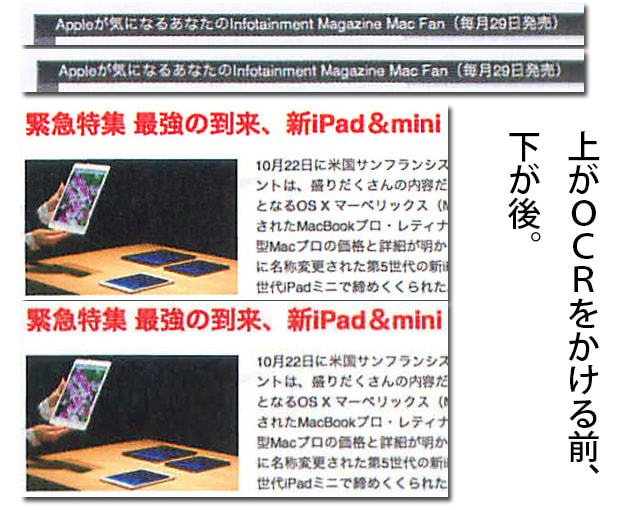
画質としてはちょっと荒れましたが、それにしても容量の低下のインパクトは絶大です(念の為。この処理の結果出力される画像のピクセル数に変化は無いようです)。
というわけで、積極的にOCRをかけていきたい所ですが、一つ問題がありまして、

このようなページがあったとして、これ、下の方の文字列が斜めにレイアウトされています。こーいうページがあった時、時に

こーいう結果が返ってきちゃうことがあるんですね。赤い帯部分を水平と見てしまっているために、ページ全体が傾いてしまっております。
これでは困るわけですよ。OCRをかける前に問題が起こりそうなページを特定しておいて、そのページにはOCRをかけないようにしてやらないといけないわけで、これは大変な手間です。
どうにかならんものですかね。
<追記>
さて、あらためて良く考えてみると、天下のAcrobatのPro版です。このような画像が傾いちゃって困るという事への対処法が用意されていないわけがありません。といいますか、プロ用ツールであるこのソフトで、再圧縮されちゃ困る用途なんて幾らでもあるであろうに、再圧縮をしない(オリジナルのまま保持する)という事が出来ないはずがありません。
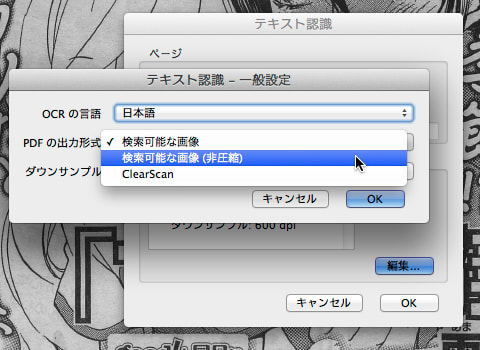
テキスト認識のコマンド実行時に開くダイアログの編集ボタンからその設定を選ぶことが出来るようです。「検索可能な画像(非圧縮)」というものっすね。
ただ、この設定をすると、当然ながらファイルサイズは縮みません。
Acrobat Proのファイルメニューにサイズが縮小されたPDFってコマンドがあります。
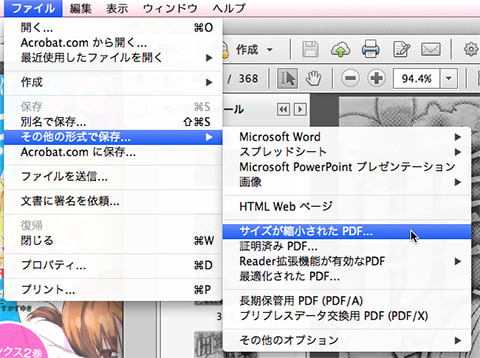
まさにそのものなんですけど、圧縮率なんかの細かい設定が不能なわけです。ただ効果は絶大で1.5GBのファイルが67MBにまで縮みました。でも画質を見てみますと、んー、ちょっと致命的ですかね。


同じところに最適化されたPDFってコマンドもあります。こっちは非常に細かく設定を詰めることが出来るわけですが、
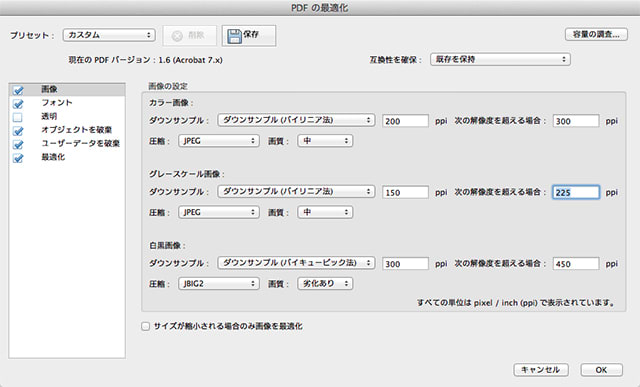
最適な値ってなんだろう、って気分にはなりますな。ただ、下の「サイズが縮小される場合のみ画像を最適化」のチェックを外しておけば、常に、再圧縮をかけるようなので、ここで設定を探る感じっすね。試しにこのダイアログの設定でやってみたところ、1.5GBオーバーのファイルが140MBまで縮んだうえに、画質低下もそこまでひどいものじゃなかったです。それは「中」の画質でやってみわけで、んじゃ「高」にしたらどうかというと、1.25GBまで縮みます。うーん、この中間を選べるといいんですけど、どうにかなりませんかね?
というわけで、圧縮をJPEGじゃなくてJPEG2000にしてみたり。画質は「高」。これがまぁ時間のかかる処理となります。しかし、待つ価値はあるかもです。ファイルサイズは275MBまで縮み、そして画質は下の通り。


ほぼ、差は分かりません。
この再圧縮処理をバッチをかけてやることが出来るのなら、裏でやっておくとか出来るわけですけど、それはAcrobatで可能なのかなぁ?
ともあれ、新たなワークフローを作れそうな気がしてきましたぞ。
</追記>
コメント ( 2 )|Trackback ( )
拡張子無しの画像を認識するのか
mac |2014-09-24
MacOS Xになって、割と拡張子必須という雰囲気になっておりますが、無くても大丈夫なこともありますな。
実際、うちのHDDの中にあるファイル。古いJPEGファイルで、それには 拡張子がついていないけど、AppleScriptで
tell application "Finder"
set info to info for POSIX path of "[JPEG Fileが入っているフォルダのパス]/[ファイル名]"
end tell
ってやると、
{name:"g_01", creation date:date "2000年10月21日土曜日 16:22:48", modification date:date "2000年10月21日土曜日 16:22:48", size:305546, folder:false, alias:false, package folder:false, visible:true, extension hidden:false, name extension:missing value, displayed name:"g_01", default application:alias "Macintosh HD:Applications:Preview.app:", kind:"JPEG イメージ", file type:"JPEG", file creator:"ogle", type identifier:"public.jpeg", locked:false, busy status:false, short version:"1.0", long version:"Copyright 1999 ぐうたら, http://www.dijo.com/"}
という結果が返ってきます(上は僕のHDD内のg_01ってファイルの情報)。ここのkindってところをみるとJPEGと確かに認識していることが分かります。
ということで多くの場合、OS X上でファイルに拡張子がなくても問題は起こらないのですけど、たまに、その辺の情報を見失ったファイルが存在している事があります。そうするとOSやアプリはどうしようもない事が多く、そのファイルを開くことが出来ないという事が起こります。
それを解消するなら、拡張子を追加してやるって事になりますね。
でもって、この時間違った拡張子をつけてしまった場合、例えば、tiffファイルなのにpsdと拡張子をつけてしまった場合、Photoshopでは開くことが出来ない、という事が起こったりしますね。
ともあれ、昔作ったファイルが開かないという時、それがMac環境であるなら、適切な拡張子はちゃんとついていますか?という事を確認してみてはどうでしょう。
…ということを誰に向けてということもなく。
実際、うちのHDDの中にあるファイル。古いJPEGファイルで、それには 拡張子がついていないけど、AppleScriptで
tell application "Finder"
set info to info for POSIX path of "[JPEG Fileが入っているフォルダのパス]/[ファイル名]"
end tell
ってやると、
{name:"g_01", creation date:date "2000年10月21日土曜日 16:22:48", modification date:date "2000年10月21日土曜日 16:22:48", size:305546, folder:false, alias:false, package folder:false, visible:true, extension hidden:false, name extension:missing value, displayed name:"g_01", default application:alias "Macintosh HD:Applications:Preview.app:", kind:"JPEG イメージ", file type:"JPEG", file creator:"ogle", type identifier:"public.jpeg", locked:false, busy status:false, short version:"1.0", long version:"Copyright 1999 ぐうたら, http://www.dijo.com/"}
という結果が返ってきます(上は僕のHDD内のg_01ってファイルの情報)。ここのkindってところをみるとJPEGと確かに認識していることが分かります。
ということで多くの場合、OS X上でファイルに拡張子がなくても問題は起こらないのですけど、たまに、その辺の情報を見失ったファイルが存在している事があります。そうするとOSやアプリはどうしようもない事が多く、そのファイルを開くことが出来ないという事が起こります。
それを解消するなら、拡張子を追加してやるって事になりますね。
でもって、この時間違った拡張子をつけてしまった場合、例えば、tiffファイルなのにpsdと拡張子をつけてしまった場合、Photoshopでは開くことが出来ない、という事が起こったりしますね。
ともあれ、昔作ったファイルが開かないという時、それがMac環境であるなら、適切な拡張子はちゃんとついていますか?という事を確認してみてはどうでしょう。
…ということを誰に向けてということもなく。
コメント ( 0 )|Trackback ( )
ウェアラブルカメラを購入しました
pc |2014-09-24
A500 [Panasonic]
Panasonicのウェアラブルカメラを買ってみました。
これをダッシュボードにおいて車載カメラ的に使用してみるのがとりあえずの目的です。このカメラは4K解像度でも撮影できるのですが、録画時間重視で720/30pでとりあえず撮影してみました。
以下のサンプルの光線の条件は比較的良いかと思います。上が全景、下が一部をピクセル等倍で切り抜いたもの。


トラックのナンバープレートの真ん中部分をモザイクかけていますけど、モザイクかけなくても読むのは困難だと思います。もし何か起こった時、ナンバープレートを読み取るという事が必要になるなら、フルHDか4Kで撮っておいたほうが良さそうですな。
画角は水平最大160度だそうです。

さすがに広く、視界にとらえていなかった物も入ってきます。
試しに4Kでも回してみました。


画質の評価をするには厳しい明るさの時間帯だったんで、とやかく言うことは出来ませんが、これを撮影開始し、そして20分後ぐらいに停止するために本体を触ると、けっこう熱を持っている事が感じられました。長時間録画には向かないと言うことは感じられましたですよ。車載カメラ的に使用するのは、このカメラの使用目的としてはイレギュラーなことですし、そこに文句は言うべきじゃないでしょうけどね。でも、常用するのはつらいかもしれない感触を持ちました。ここぞという時に解像度を切り替えて使う感じでしょうか。
その後、照明条件はどんどん悪くなっていくわけですけど、今度はフルHDで撮ってみたり。


画質については4Kと同様、評価不能ということで。これも、720pと比べるの処理が重いのか、それとも4K撮影時の熱が残っていたのか、本体がちょっと熱を持っておりました。
ともあれ、とりあえずは車載で何となく使えることは確認できました。問題はその設置の仕方で、ちょっと高さが低いわけです。もう気持ち高さを高く置きたい。設置はサクションカップマウントを使って行っており、だから三脚なんかで使う延長ポールの超短くて軽いバージョンなんかがあればいいですけどね、そんな雰囲気のもの、どっかに転がってませんかね。
ちなみに、このカメラ、ハイスピードカメラとしての性能も若干持っていて、848×480で240fpsいけるそうです。まぁ、iPhone 6には劣る解像度なわけですけど、それでも720pなら120fpsいけるわけで、そーいう方向の楽しみ方も出来そうですな。って、それを楽しむような事をほぼしないインドアな私なので、活躍する場がなさそうではありますが(^^;
Panasonicのウェアラブルカメラを買ってみました。
これをダッシュボードにおいて車載カメラ的に使用してみるのがとりあえずの目的です。このカメラは4K解像度でも撮影できるのですが、録画時間重視で720/30pでとりあえず撮影してみました。
以下のサンプルの光線の条件は比較的良いかと思います。上が全景、下が一部をピクセル等倍で切り抜いたもの。


トラックのナンバープレートの真ん中部分をモザイクかけていますけど、モザイクかけなくても読むのは困難だと思います。もし何か起こった時、ナンバープレートを読み取るという事が必要になるなら、フルHDか4Kで撮っておいたほうが良さそうですな。
画角は水平最大160度だそうです。

さすがに広く、視界にとらえていなかった物も入ってきます。
試しに4Kでも回してみました。


画質の評価をするには厳しい明るさの時間帯だったんで、とやかく言うことは出来ませんが、これを撮影開始し、そして20分後ぐらいに停止するために本体を触ると、けっこう熱を持っている事が感じられました。長時間録画には向かないと言うことは感じられましたですよ。車載カメラ的に使用するのは、このカメラの使用目的としてはイレギュラーなことですし、そこに文句は言うべきじゃないでしょうけどね。でも、常用するのはつらいかもしれない感触を持ちました。ここぞという時に解像度を切り替えて使う感じでしょうか。
その後、照明条件はどんどん悪くなっていくわけですけど、今度はフルHDで撮ってみたり。


画質については4Kと同様、評価不能ということで。これも、720pと比べるの処理が重いのか、それとも4K撮影時の熱が残っていたのか、本体がちょっと熱を持っておりました。
ともあれ、とりあえずは車載で何となく使えることは確認できました。問題はその設置の仕方で、ちょっと高さが低いわけです。もう気持ち高さを高く置きたい。設置はサクションカップマウントを使って行っており、だから三脚なんかで使う延長ポールの超短くて軽いバージョンなんかがあればいいですけどね、そんな雰囲気のもの、どっかに転がってませんかね。
ちなみに、このカメラ、ハイスピードカメラとしての性能も若干持っていて、848×480で240fpsいけるそうです。まぁ、iPhone 6には劣る解像度なわけですけど、それでも720pなら120fpsいけるわけで、そーいう方向の楽しみ方も出来そうですな。って、それを楽しむような事をほぼしないインドアな私なので、活躍する場がなさそうではありますが(^^;
コメント ( 0 )|Trackback ( )
Mac mini Late 2009 のHDDを交換
mac |2014-09-22
Autodeskのライセンスサーバーに使用しているMac miniがお亡くなりになりました。
幸いにもHDDのみの不都合のようでした。なのでそれを取り外し、(SSDに交換した結果)MacBook Proで使っていたHDDが余っていたので、そいつに交換する作業を行います。
しかしこの機種のHDD交換は大変面倒くさい。慎重さに欠ける人、あまり工作が得意じゃない人は、やり方を説明しているページが世の中にはけっこう存在しているので、そこを熟読しながら作業を進めることが必要です。僕はどちらにも当てはまるもので、以前、Mac miniを一台破壊している前科もあるし、しっかり読みましたよ。道具としては筐体を開くための薄いヘラ状のものと精密ドライバーがあればいいだけと非常にシンプルで外すねじも10本程と少ないから、簡単そうに思えますけど、でも面倒くさい。
ということで交換自体は無事終了。
ここからのお話は簡単で、交換した物はもともとMacBook Proで使っていたHDDなので、そこのリカバリーパーティションから起動し、タイムマシーン用に使っていた外付けのFirewire HDDをつないで、復元するだけ。もともとデータ系は内蔵HDDには置いていなかったので、タイムマシーンのデータは軽く、復元は1時間かからずに完了し、とりあえずは復旧したように見えます。HDDの交換作業を含めても2時間かからずに終わったことになりますね。
ちゃんと、Autodeskアプリケーションも起動しました。
この辺、タイムマシーンを設定していて本当に良かったと思った場面でございます。せっかくその機能があるのだから、それを利用しない手はありませんね。
サーバーマシンという事で、ずっと起動させたまま放置していたマシンでした。ということでOSのバージョンは10.9.2で止まっておりました。ちなみに、夏の暑さにも負けず起動させ続けて3年ぐらいにはなりますかな。もっとか?。その間、あまり面倒は見てこなかったので、ちょくちょく古いバージョンのまま止まっていたということがありました。(タイムスタンプを見るとライセンスファイルの一番古いのは2010年になっているから、4年程かも)。ということでOSのアップデートをかましております。10.9.5まで上がり、それに対応するOS X Serverにも上がります。
ちなみにこちらのマシンにもともと入っていたHDDをUSBのクレードルに差し込んでディスクユーティリティで検証してみるとエラーを出してきました。ということで、このハードディスクは廃棄かなといったところでございます。

新Mac miniはいつ登場するのかなー。
幸いにもHDDのみの不都合のようでした。なのでそれを取り外し、(SSDに交換した結果)MacBook Proで使っていたHDDが余っていたので、そいつに交換する作業を行います。
しかしこの機種のHDD交換は大変面倒くさい。慎重さに欠ける人、あまり工作が得意じゃない人は、やり方を説明しているページが世の中にはけっこう存在しているので、そこを熟読しながら作業を進めることが必要です。僕はどちらにも当てはまるもので、以前、Mac miniを一台破壊している前科もあるし、しっかり読みましたよ。道具としては筐体を開くための薄いヘラ状のものと精密ドライバーがあればいいだけと非常にシンプルで外すねじも10本程と少ないから、簡単そうに思えますけど、でも面倒くさい。
ということで交換自体は無事終了。
ここからのお話は簡単で、交換した物はもともとMacBook Proで使っていたHDDなので、そこのリカバリーパーティションから起動し、タイムマシーン用に使っていた外付けのFirewire HDDをつないで、復元するだけ。もともとデータ系は内蔵HDDには置いていなかったので、タイムマシーンのデータは軽く、復元は1時間かからずに完了し、とりあえずは復旧したように見えます。HDDの交換作業を含めても2時間かからずに終わったことになりますね。
ちゃんと、Autodeskアプリケーションも起動しました。
この辺、タイムマシーンを設定していて本当に良かったと思った場面でございます。せっかくその機能があるのだから、それを利用しない手はありませんね。
サーバーマシンという事で、ずっと起動させたまま放置していたマシンでした。ということでOSのバージョンは10.9.2で止まっておりました。ちなみに、夏の暑さにも負けず起動させ続けて3年ぐらいにはなりますかな。もっとか?。その間、あまり面倒は見てこなかったので、ちょくちょく古いバージョンのまま止まっていたということがありました。(タイムスタンプを見るとライセンスファイルの一番古いのは2010年になっているから、4年程かも)。ということでOSのアップデートをかましております。10.9.5まで上がり、それに対応するOS X Serverにも上がります。
ちなみにこちらのマシンにもともと入っていたHDDをUSBのクレードルに差し込んでディスクユーティリティで検証してみるとエラーを出してきました。ということで、このハードディスクは廃棄かなといったところでございます。

新Mac miniはいつ登場するのかなー。
コメント ( 0 )|Trackback ( )
iOS 8にあげました
iPhone |2014-09-20
昨日のiPhone 6発売に絡むAppleStoreの混乱はすごかったようですが、それに先駆けて、iOS 8もリリースされたんですよね。今回は特に様子見することも無くさくっとあげてしまいやした。Yosemite Betaを使っているために何やら気が大きくなっているようです。結果として特にトラブルに遭うことも無く普通に使っておりますよ。
使ってみた最初の感想はちょっとだけ見た雰囲気が違うけど、あんまり変わらないね、って事でございます。何となくより上品な見た目になったように見えるけど、ほぼ、iOS 7の感覚で触れてしまえているんで、新しいって感覚がなかったりしますな。
でも、もっとも良く使うアプリのひとつ、メールで、宣伝メールを削除する時に、ちょっと違いを感じてみたり、

しかしなにより実用的な違いを感じたのがミュージックでございます。

これはミュージックでプレイリストを再生しているところです。iTunes上で作成されたプレイリストはスマートプレイリストとして作成されており、条件は「再生回数がX回以下の曲」です。
従来はプレイリスト内のある曲がiPhoneで再生されて、その結果再生回数がX回を超えると、同期後、iTunes上ではプレイリストからその曲は消えていました。逆に言えばiOS 7まではiTunesに同期するまで、このプレイリストの中身が更新されることがありませんでした。
それが今回、iPhone内で同期することなくプレイリストの中身が更新されているじゃありませんか。どうも、スマートプレイリストとしてiPhone内でも動作しているようです。これは相当うれしい改善です、個人的に。
従来からそのような仕様だったのかもしれませんけど、そうだとしても、僕の環境では従来それは動いていなかったのよね
写真の、捨てても捨てたわけじゃない(ゴミ箱的概念になった)ってのは戸惑ったし、ゴミ箱に入れたものまでフォトストリームに同期されるのはちょっと辟易しているけど、それ以外に今のところ困った事は起こっていないし、とりあえずは満足なメジャーアップデートでございました。
なお、iPhone 6もしくはPlusですが、購入は見送るかもしれません。
良く考えたら、iPhone 5を使いはじめて2年だけど、使用しているiPhone 5は5月に交換プログラムを受けたために新品になったばっかりのものです。だからバッテリーはまだ元気なはずです。そいで、カメラを入れているケースが、GRを買ってからずいぶんと探して見つけて、そこそこのお値段を払って買ったものなので、iPhone 6を買うことでそれが入らないこのケースをまだ捨てたくないってのもあります。そんなわけで、当面様子を見ていって、何となく、次期モデルが出るまで放置するんじゃないかなぁって気がしてきております。
使ってみた最初の感想はちょっとだけ見た雰囲気が違うけど、あんまり変わらないね、って事でございます。何となくより上品な見た目になったように見えるけど、ほぼ、iOS 7の感覚で触れてしまえているんで、新しいって感覚がなかったりしますな。
でも、もっとも良く使うアプリのひとつ、メールで、宣伝メールを削除する時に、ちょっと違いを感じてみたり、

しかしなにより実用的な違いを感じたのがミュージックでございます。

これはミュージックでプレイリストを再生しているところです。iTunes上で作成されたプレイリストはスマートプレイリストとして作成されており、条件は「再生回数がX回以下の曲」です。
従来はプレイリスト内のある曲がiPhoneで再生されて、その結果再生回数がX回を超えると、同期後、iTunes上ではプレイリストからその曲は消えていました。逆に言えばiOS 7まではiTunesに同期するまで、このプレイリストの中身が更新されることがありませんでした。
それが今回、iPhone内で同期することなくプレイリストの中身が更新されているじゃありませんか。どうも、スマートプレイリストとしてiPhone内でも動作しているようです。これは相当うれしい改善です、個人的に。
従来からそのような仕様だったのかもしれませんけど、そうだとしても、僕の環境では従来それは動いていなかったのよね
写真の、捨てても捨てたわけじゃない(ゴミ箱的概念になった)ってのは戸惑ったし、ゴミ箱に入れたものまでフォトストリームに同期されるのはちょっと辟易しているけど、それ以外に今のところ困った事は起こっていないし、とりあえずは満足なメジャーアップデートでございました。
なお、iPhone 6もしくはPlusですが、購入は見送るかもしれません。
良く考えたら、iPhone 5を使いはじめて2年だけど、使用しているiPhone 5は5月に交換プログラムを受けたために新品になったばっかりのものです。だからバッテリーはまだ元気なはずです。そいで、カメラを入れているケースが、GRを買ってからずいぶんと探して見つけて、そこそこのお値段を払って買ったものなので、iPhone 6を買うことでそれが入らないこのケースをまだ捨てたくないってのもあります。そんなわけで、当面様子を見ていって、何となく、次期モデルが出るまで放置するんじゃないかなぁって気がしてきております。
コメント ( 0 )|Trackback ( )
OS X 10.9.5 リリース
mac |2014-09-20
現地時間17日だから日本だと18日になってるかな、Mavericksのたぶんこれが最終バージョンになるんじゃないですかね、っていう10.9.5がリリースされました。
OS X Mavericks 10.9.5 アップデート[Apple]
更新された内容は上の引用部分ぐらいしか記されていませんけど、グラフィックドライバのバージョンも微妙に上がっていたりしますね。
それ以外にもBluetooth周りと思われるものが上がっていたり、オーディオのドライバ、ストレージのドライバ(Trimをあてなおす必要がある人もいるかもですね)も上がっているそうです。もちろんMachってのも上がっていたり。ちょぼちょぼと変化があるようですが、もちろん、そーいうことを感じることはありません。
NVIDIAの次世代のGPUのコンシューマー向けのハイエンドGeForce GTX 980と970が先日リリースされましたけど、これに対応したって事も無いでしょうし。(Webドライバってのがありますけど、そっちではどうなんだろ。まぁ無理すかね?)
そーいうこともあり、あるいは、既にYosemite Betaをもう一個のメイン環境で使用しはじめてしまっているというのもあり、あまり喜びがないのも事実だったり(^^)
OS X Mavericks 10.9.5 アップデート[Apple]
認証に USB スマートカードを使用する VPN 接続の信頼性が向上しますとのこと。ここに書いてある内容で個人的に関係あるのはSMB周りっすかね。Safariは7.0.6が含まれますといいつつ、10.9.5にあげるとソフトウェアアップデートにSafari 7.1がリストアップされてきます。ということでこちらもさくっとアップデート。
SMB サーバ上にあるファイルへのアクセスの信頼性が向上します
Safari 7.0.6 が含まれます
更新された内容は上の引用部分ぐらいしか記されていませんけど、グラフィックドライバのバージョンも微妙に上がっていたりしますね。
それ以外にもBluetooth周りと思われるものが上がっていたり、オーディオのドライバ、ストレージのドライバ(Trimをあてなおす必要がある人もいるかもですね)も上がっているそうです。もちろんMachってのも上がっていたり。ちょぼちょぼと変化があるようですが、もちろん、そーいうことを感じることはありません。
NVIDIAの次世代のGPUのコンシューマー向けのハイエンドGeForce GTX 980と970が先日リリースされましたけど、これに対応したって事も無いでしょうし。(Webドライバってのがありますけど、そっちではどうなんだろ。まぁ無理すかね?)
そーいうこともあり、あるいは、既にYosemite Betaをもう一個のメイン環境で使用しはじめてしまっているというのもあり、あまり喜びがないのも事実だったり(^^)
コメント ( 0 )|Trackback ( )
DisplayPort 1.3の発表
mac |2014-09-16
発表されたのだそうです。
VESA、5Kディスプレイをサポートした「DisplayPort 1.3」規格を発表[Macお宝鑑定団 blog(羅針盤)]
VESA、5K(60Hz)をサポートした「DisplayPort 1.3」を発表。 [Appleちゃんねる]
これにより、5120 x 2880という解像度がサポートされるということで、これをもってようやくThunderbolt DisplayのRetina化が現実味を帯びてきたと思ったけれども、そいえば、その信号を送るにはThudnerbolt 2の帯域じゃ全然足りないよなと考えるも、Thunderbolt 3ならOKだそうで、だから次期Mac ProはThunderbolt 3になるでしょう、とか。
Thunderbolt 3をサポートするThunderboltコントローラはいつ出るんだろ?
もっとも、現行Mac Proでも5K出力は可能だろうと書かれていて、それはThudnerbolt 2 ポートを二つ使って帯域を確保するという考え方だそうですな。
次期Mac Pro、さっさと登場して欲しいものです。(GPUもCPUも現行Mac Proから見ると次世代のものが既にリリースされていますから)
VESA、5Kディスプレイをサポートした「DisplayPort 1.3」規格を発表[Macお宝鑑定団 blog(羅針盤)]
VESA、5K(60Hz)をサポートした「DisplayPort 1.3」を発表。 [Appleちゃんねる]
これにより、5120 x 2880という解像度がサポートされるということで、これをもってようやくThunderbolt DisplayのRetina化が現実味を帯びてきたと思ったけれども、そいえば、その信号を送るにはThudnerbolt 2の帯域じゃ全然足りないよなと考えるも、Thunderbolt 3ならOKだそうで、だから次期Mac ProはThunderbolt 3になるでしょう、とか。
Thunderbolt 3をサポートするThunderboltコントローラはいつ出るんだろ?
もっとも、現行Mac Proでも5K出力は可能だろうと書かれていて、それはThudnerbolt 2 ポートを二つ使って帯域を確保するという考え方だそうですな。
次期Mac Pro、さっさと登場して欲しいものです。(GPUもCPUも現行Mac Proから見ると次世代のものが既にリリースされていますから)
コメント ( 0 )|Trackback ( )
Mayaの起動に異様に時間がかかる
mac |2014-09-15
<追記>
非常にアホな原因でした。解決済みです。この下の部分は読む価値ありませんぜw
で、そのアホな原因というのはですね。/var/flexlmにライセンスファイルが入っているわけです。Maya 2015ならたぶんMaya2015.lic です。そしてもう一つ、LICPATH.LICってファイルも存在しておりました。(正確には他に、その他バージョンのMayaやMudboxのライセンスファイルも入ってた)
問題は、このLICPATH.LICにありました。これがですね、存在しないサーバーを指し示していたのですな。
Autodesk製品 ネットワークライセンスサーバを指定する方法 [.Too]
こちらによると、ライセンスサーバーを参照する順番は、Maya.licよりもLICPATH.LIC方が上らしいです。だから、LICPATH.LICに記されたサーバーを延々と問い合わせて、相手が見つからず、ようやくタイムアウトして、Maya2015.licに書かれたサーバーに問い合わせを行っていた、という事のようです。
非常にアホな結末でございました。
</追記>
問題が起こっているマシンは僕のMacBook Proなんすけどね。
ライセンスはフローティングなのでネットワークの先からの取得になる環境のMayaを起動しようとした時、起動するまで異様に時間がかかります。ターミナルからmayaと入力すると起動するようにしているのですけど、そう入力してコマンドを実行、その後、DockでMayaアイコンがバウンドをはじめるまで数分待たされます。バウンドが始まれば通常の起動速度という印象なのですが、そこに至るまでが長い。
問題が起こっているマシンで、以下の事を確認しました。
別ユーザーでログイン→問題発生
Parallels上のMountain Lion上で起動させたMayaは正常起動。
別所のライセンスサーバーのライセンスを使用→問題発生
ちなみに別所というのは、ネットワーク的に別の場所ってことでございます。
うーん、何が悪いんだろう。
原因が分からないのでOS入れ直しちゃいました。しかも、Mavericksに復旧するんじゃなくてYosemite Public Betaいれちゃったり…。
あー、でもやっぱり駄目だわ。これはマシンそのものが何か問題を抱えているってことすかね。
SSDで問題が起こった環境でHDDに変えたら直ったって話も見かけるし(ていうかこーいう問題でネットをあさってもその書き込みしか見かけない)、HDDに変えるのは厳しいなぁ…。マジで困ったぞ…。
(ちなみに、Yosemite上で問題が起こっている時はターミナルから云々って設定はしていないので、その辺の問題でもないはず。)
<追記>
さらに検証してみました。
外付けUSB 3.0ドライブにYosemite Public Betaをインストールし、そこから起動。その上でMayaをインストールしてみますと、普通に起動しました。
そこで、再び内蔵SSDから起動し、今度は外付けUSB 3.0ドライブにMayaをインストールしてみます。ちなみにMayaをインストールすると、通常は
/Application/Autodeskフォルダに
Adlm
Synergy
maya2015
mentalrayForMaya2015
のそれぞれのフォルダが作成されますが、インストール先を外付けに指定すると
Adlm
Synergy
の二つのフォルダはシステムドライブの/Application以下に通常通り作成され、外付けHDDには External HDD/Applications/Autodesk フォルダが作成され、その中に
maya2015
mentalrayForMaya2015
が作成されました。で、maya2015フォルダ内のMaya.appをダブルクリックすると…。内蔵SSDにインストールした時と同様の症状を示しますな。
これは /Application/Autodeskフォルダ 以下に入っている要素のうち、AdlmかSynergy以下のものが問題を起こしているってことなのかなんなのか…。
とりあえず、ここまで検証したところでお手上げでございます。
</追記>
非常にアホな原因でした。解決済みです。この下の部分は読む価値ありませんぜw
で、そのアホな原因というのはですね。/var/flexlmにライセンスファイルが入っているわけです。Maya 2015ならたぶんMaya2015.lic です。そしてもう一つ、LICPATH.LICってファイルも存在しておりました。(正確には他に、その他バージョンのMayaやMudboxのライセンスファイルも入ってた)
問題は、このLICPATH.LICにありました。これがですね、存在しないサーバーを指し示していたのですな。
Autodesk製品 ネットワークライセンスサーバを指定する方法 [.Too]
こちらによると、ライセンスサーバーを参照する順番は、Maya.licよりもLICPATH.LIC方が上らしいです。だから、LICPATH.LICに記されたサーバーを延々と問い合わせて、相手が見つからず、ようやくタイムアウトして、Maya2015.licに書かれたサーバーに問い合わせを行っていた、という事のようです。
非常にアホな結末でございました。
</追記>
問題が起こっているマシンは僕のMacBook Proなんすけどね。
ライセンスはフローティングなのでネットワークの先からの取得になる環境のMayaを起動しようとした時、起動するまで異様に時間がかかります。ターミナルからmayaと入力すると起動するようにしているのですけど、そう入力してコマンドを実行、その後、DockでMayaアイコンがバウンドをはじめるまで数分待たされます。バウンドが始まれば通常の起動速度という印象なのですが、そこに至るまでが長い。
問題が起こっているマシンで、以下の事を確認しました。
別ユーザーでログイン→問題発生
Parallels上のMountain Lion上で起動させたMayaは正常起動。
別所のライセンスサーバーのライセンスを使用→問題発生
ちなみに別所というのは、ネットワーク的に別の場所ってことでございます。
うーん、何が悪いんだろう。
原因が分からないのでOS入れ直しちゃいました。しかも、Mavericksに復旧するんじゃなくてYosemite Public Betaいれちゃったり…。
あー、でもやっぱり駄目だわ。これはマシンそのものが何か問題を抱えているってことすかね。
SSDで問題が起こった環境でHDDに変えたら直ったって話も見かけるし(ていうかこーいう問題でネットをあさってもその書き込みしか見かけない)、HDDに変えるのは厳しいなぁ…。マジで困ったぞ…。
(ちなみに、Yosemite上で問題が起こっている時はターミナルから云々って設定はしていないので、その辺の問題でもないはず。)
<追記>
さらに検証してみました。
外付けUSB 3.0ドライブにYosemite Public Betaをインストールし、そこから起動。その上でMayaをインストールしてみますと、普通に起動しました。
そこで、再び内蔵SSDから起動し、今度は外付けUSB 3.0ドライブにMayaをインストールしてみます。ちなみにMayaをインストールすると、通常は
/Application/Autodeskフォルダに
Adlm
Synergy
maya2015
mentalrayForMaya2015
のそれぞれのフォルダが作成されますが、インストール先を外付けに指定すると
Adlm
Synergy
の二つのフォルダはシステムドライブの/Application以下に通常通り作成され、外付けHDDには External HDD/Applications/Autodesk フォルダが作成され、その中に
maya2015
mentalrayForMaya2015
が作成されました。で、maya2015フォルダ内のMaya.appをダブルクリックすると…。内蔵SSDにインストールした時と同様の症状を示しますな。
これは /Application/Autodeskフォルダ 以下に入っている要素のうち、AdlmかSynergy以下のものが問題を起こしているってことなのかなんなのか…。
とりあえず、ここまで検証したところでお手上げでございます。
</追記>
コメント ( 0 )|Trackback ( )
富津岬
pictures |2014-09-15
間違えておりました。
昨日は12日だと思っていたのですよ、なぜか。そしたら14日というじゃないですか。
12日から13日にここからダイヤモンド富士が見られたはずです。で、勘違いしていたから、空も晴れていたし(雲は多かったけど)、期待して見に行ってみたのですよ。
むーん、下の方完全に雲。
ということで、ダイヤモンド富士じゃなくともそのお姿を確認したかった富士山は、残念ながら見ることがかないませんでした。
そいえば、ここからは島が二つ見えます。
上空から見ると、こんな形なのですけど、全く想像できませんな。左側が第二海堡で右側が第一海堡だそうです。
そういえば、富津岬のシンボルの展望台も
上空から見ると相当面白い形をしていますな。
それにしても、ここは観光地だったんですね。以前来た時は平日の5月だったかだったので、人があんまりいなかったんだけど、今日は人が多かった。レジャー、って感じの人が多かった。三連休だし、そんな感じの人が房総半島全体に渡っておおかったんだろうなぁ…。
帰り道は、房総半島の南側の観光客が館山自動車道に集中するからか、市原S.A.なんかほとんど入り口ぐらいまで車が詰まっている様子が見えて、入るのを断念でしたですよ。その先も渋滞だったようだし(渋滞でイラッとしながら走るならと下道に市原で降りちゃったので、館山自動車道や京葉道路の渋滞がどうだったかは知らない)。
というわけで、今回は日にちを勘違いしていたりと、いろいろと悔いが残る感じでございました。一番の悔いは三脚を忘れていったことかな。
下の写真のようなちっこい三脚と一脚を車に積んで、なんか満足しちゃったのか、普通の大きさの三脚を積むのを完全に忘れていた…。
というわけで、いつかはダイヤモンド富士をとらえたいものです。
昨日は12日だと思っていたのですよ、なぜか。そしたら14日というじゃないですか。
12日から13日にここからダイヤモンド富士が見られたはずです。で、勘違いしていたから、空も晴れていたし(雲は多かったけど)、期待して見に行ってみたのですよ。
むーん、下の方完全に雲。
ということで、ダイヤモンド富士じゃなくともそのお姿を確認したかった富士山は、残念ながら見ることがかないませんでした。
そいえば、ここからは島が二つ見えます。
上空から見ると、こんな形なのですけど、全く想像できませんな。左側が第二海堡で右側が第一海堡だそうです。
そういえば、富津岬のシンボルの展望台も
上空から見ると相当面白い形をしていますな。
それにしても、ここは観光地だったんですね。以前来た時は平日の5月だったかだったので、人があんまりいなかったんだけど、今日は人が多かった。レジャー、って感じの人が多かった。三連休だし、そんな感じの人が房総半島全体に渡っておおかったんだろうなぁ…。
帰り道は、房総半島の南側の観光客が館山自動車道に集中するからか、市原S.A.なんかほとんど入り口ぐらいまで車が詰まっている様子が見えて、入るのを断念でしたですよ。その先も渋滞だったようだし(渋滞でイラッとしながら走るならと下道に市原で降りちゃったので、館山自動車道や京葉道路の渋滞がどうだったかは知らない)。
というわけで、今回は日にちを勘違いしていたりと、いろいろと悔いが残る感じでございました。一番の悔いは三脚を忘れていったことかな。
下の写真のようなちっこい三脚と一脚を車に積んで、なんか満足しちゃったのか、普通の大きさの三脚を積むのを完全に忘れていた…。
というわけで、いつかはダイヤモンド富士をとらえたいものです。
コメント ( 0 )|Trackback ( )
簡単になったなぁ、と
mac |2014-09-14
OSの入れ直しを行った際、環境の再構築においてとりあえず思いついた最低限必要なものを入れて、あとは必要になったら入れていくというスタンスでいたわけですが、プリンタの設定をするという事を忘れていたようです。で、今日、印刷する用事が出来たので印刷しようとするわけですが、プリンタの設定がされていないから印刷できない、と。
そうすると、遥か昔の設定の感覚だと、プリンタドライバを何とか探してきて(大昔ならフロッピーディスクを探してとか、十数年年ぐらい前ならCD-ROMを探してとか、ここ十数年ぐらいならネットからDLしてとか)、インストールして、必要ならマシンの再起動やら、そこまで必要じゃなくても印刷をしようとしていたアプリを再起動してとか必要だったわけですが、

システム環境設定のプリンタとスキャナの追加ボタンに勝手にリストアップされてくるプリンタを選択するだけです。その後、印刷しようとしていたソフトは起動しっぱなしだったのだけど、それを再起動させる必要も無く、印刷画面からプリンタを選んで終わり。
このプリンタ自体は無線LAN上に存在していて、そっちの設定さえ終わっていればPC側の設定は非常に簡易な世の中というわけっすね。
もちろんある程度以上古いプリンタなら無理でしょうけど、ある程度以上新しい環境にそろえるならこれだけ簡単に設定が終わるというのは、思えば驚異的です。
この辺のある程度以上新しい環境にするというのに、時間の節約って考え方もありますよね。この場合だとドライバを落としてきたりインストール後の再起動とかの時間が節約できたとか。
今僕が持っている環境で、そんな意味で、新しいものに代えたほうがいいんじゃないかって機器が一つありまして、それがドキュメントスキャナです。
富士通のドキュメントスキャナの現行機はiX500というもので、スーパーファインという画質(カラー300dpi)で25枚/分だそうです。
一方僕が使っているのは、たぶんS510Mってやつ。2009年2月に販売を終了しましたっていう骨董品ですな。こちら、スーパーファインで6枚/分というスペックだそうです。
その差は、速度にして4倍。や、調べてみて本当に驚きました。倍ぐらいの差はついているかな、ぐらいに思っていたら、4倍とは、って感じで…。
ここまで差があると、かかる時間のロスが半端ないものに思えてきます(実際そうだし)。
ぬーん、こりゃ本格的に買い替えを考えたほうがいいかもなぁ…。
そうすると、遥か昔の設定の感覚だと、プリンタドライバを何とか探してきて(大昔ならフロッピーディスクを探してとか、十数年年ぐらい前ならCD-ROMを探してとか、ここ十数年ぐらいならネットからDLしてとか)、インストールして、必要ならマシンの再起動やら、そこまで必要じゃなくても印刷をしようとしていたアプリを再起動してとか必要だったわけですが、

システム環境設定のプリンタとスキャナの追加ボタンに勝手にリストアップされてくるプリンタを選択するだけです。その後、印刷しようとしていたソフトは起動しっぱなしだったのだけど、それを再起動させる必要も無く、印刷画面からプリンタを選んで終わり。
このプリンタ自体は無線LAN上に存在していて、そっちの設定さえ終わっていればPC側の設定は非常に簡易な世の中というわけっすね。
もちろんある程度以上古いプリンタなら無理でしょうけど、ある程度以上新しい環境にそろえるならこれだけ簡単に設定が終わるというのは、思えば驚異的です。
この辺のある程度以上新しい環境にするというのに、時間の節約って考え方もありますよね。この場合だとドライバを落としてきたりインストール後の再起動とかの時間が節約できたとか。
今僕が持っている環境で、そんな意味で、新しいものに代えたほうがいいんじゃないかって機器が一つありまして、それがドキュメントスキャナです。
富士通のドキュメントスキャナの現行機はiX500というもので、スーパーファインという画質(カラー300dpi)で25枚/分だそうです。
一方僕が使っているのは、たぶんS510Mってやつ。2009年2月に販売を終了しましたっていう骨董品ですな。こちら、スーパーファインで6枚/分というスペックだそうです。
その差は、速度にして4倍。や、調べてみて本当に驚きました。倍ぐらいの差はついているかな、ぐらいに思っていたら、4倍とは、って感じで…。
ここまで差があると、かかる時間のロスが半端ないものに思えてきます(実際そうだし)。
ぬーん、こりゃ本格的に買い替えを考えたほうがいいかもなぁ…。
コメント ( 2 )|Trackback ( )
« 前ページ・




